Akses Manajemen Pengguna dan Grup Lokal di Windows 11/10 Beranda
(Local User and Group Management) Snap-in Manajemen Grup dan Pengguna Lokal atau lusrmgr.msc(lusrmgr.msc) adalah salah satu fitur Windows 10 , yang memungkinkan admin mengelola pengguna dan grup lokal di Windows . Namun, seperti banyak fitur lain seperti Kebijakan Grup(Group Policy) , Windows Sandbox , Hyper-V , Pengguna Lokal(Local User) dan Manajemen Grup(Group Management) juga tidak ada. Tapi kemudian ada solusi. Alat Lusrmgr yang(Lusrmgr tool) sedang kita bicarakan akan memungkinkan Anda mengakses Manajemen (Group Management)Pengguna(Local User) dandiWindows 11/10Home atau versi Windows lainnya .
Pengguna Lokal(Local User) & Manajemen Grup(Group Management) di Windows 11/10 Beranda(Home)
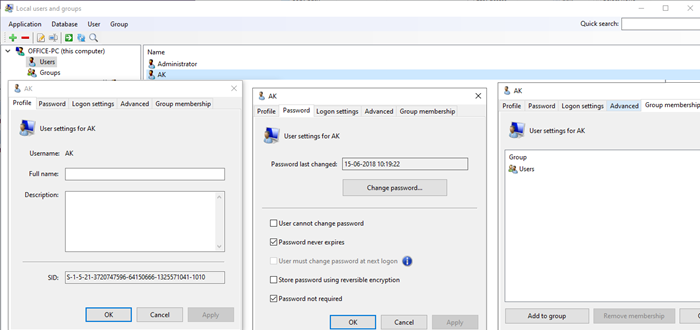
Lusrmgr adalah aplikasi pihak ketiga yang tersedia untuk Windows 11/10 Home , yang dapat mereka gunakan untuk mendapatkan semua fitur yang tersedia di versi resmi lusrmgr.msc. Alat ini telah dibuat untuk menawarkan lebih banyak fitur yang meliputi
- Kata sandi:
- Ganti kata sandi
- Simpan kata sandi menggunakan enkripsi yang dapat dibalik
- Pengaturan Masuk
- Menampilkan logon terakhir yang berhasil
- Jumlah login yang gagal
- Tanggal kedaluwarsa akun
- Jalur Skrip Masuk
- Canggih
- Buka Kunci Akun(Unlock Account) jika dalam keadaan terkunci
- Keanggotaan grup
Salah satu fitur menarik dari alat ini adalah opsi untuk mengatur waktu akses bagi pengguna tersebut di Windows . Ini berguna ketika Anda tidak ingin bergantung pada Microsoft Family , dan membutuhkan sesuatu yang berfungsi offline. Anda dapat memilih waktu yang diblokir untuk setiap hari, dan rentang waktu untuk pengguna.
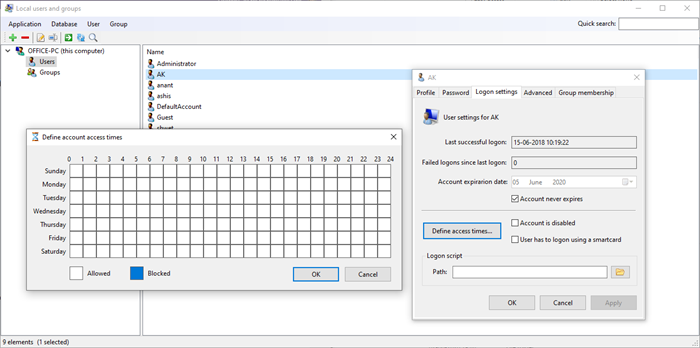
Kemudian muncul bagian pencarian, yang hilang dalam versi resmi. Itu memudahkan untuk menemukan akun jika ada terlalu banyak akun di komputer. Sebagai admin TI, Anda akan dapat terhubung ke mesin jarak jauh juga untuk mengelola pengguna dan grup dari jarak jauh.
Anda juga dapat mengakses prinsip keamanan bawaan(Built-in) dengan mengaktifkannya dari menu. Ini tersedia dalam mode read-only, tetapi Anda dapat menyalin nama atau SID dari salah satu prinsipal.
Last but not least, Anda dapat melakukan semua operasi sederhana seperti mengedit, membuat, menghapus, menambahkan anggota ke grup, dan sebagainya. Secara keseluruhan, ini adalah aplikasi luar biasa yang akan menjadi keuntungan bagi para teknisi yang masih menjalankan Windows 11/10 Home .
Berikut adalah tampilan manajemen grup dan pengguna lokal resmi di Windows 11/10 Pro , dan ini cukup mudah, dan menggunakan alat pihak ketiga memberi Anda lebih banyak akses dibandingkan dengan alat resmi.

Alat ini bekerja pada semua versi Windows . Ini membutuhkan .NET Framework versi 4.5 atau yang lebih baru. Saat Anda mengunduhnya, Anda akan diperingatkan oleh Windows SmartScreen. Klik (Click)More Info , dan pilih Run anyway setelah unduhan selesai.
Unduh dari GitHub.(from GitHub.)
Jika Anda tidak ingin menggunakan alat pihak ketiga, Anda dapat membuka dan mengelola Manajemen Pengguna dan Grup Lokal menggunakan baris perintah di Windows 11/10 Home.
Bacaan terkait:(Related reads:)
- Cara mengaktifkan Windows Sandbox di Windows 11/10 Home
- Cara enable Group Policy Editor in Windows 11/10 Home.
Related posts
Delete Profil dan file pengguna lama secara otomatis di Windows 10
Create Local Administrator Account pada Windows 10 menggunakan CMD
Cara Membuat Local User Account Menggunakan PowerShell di Windows 10
Create desktop Pintasan ke Switch User Accounts di Windows 11/10
Cara Menghapus Administrator Account Built-in di Windows 10
Cara menentukan Minimum and Maximum PIN length di Windows 10
Cara Migrasi Windows 10 User Profile ke PC Windows 10 baru
Group Policy Registry Location di Windows 10
Masuk dengan akun lokal alih-alih opsi hilang di Windows 10
Cara Membuat Administrator Account Lokal di Windows 10
Cara memulihkan profil User account yang dihapus di Windows 10
Cara Memperbaiki Corrupted User Profile di Windows 10
Roaming Profil Pengguna Versi Incompatibility Masalah di Windows 10
Tidak Remove button untuk Microsoft Account di Windows 10
Memaksa pengguna untuk mengubah Account Password pada Login berikutnya di Windows 10
Otomatis Log ke User Account di Windows 10
Keuntungan Membuat Akun Terpisah pada Windows PC
Cara Menggunakan Remote Desktop (RDP) di Windows 11/10 Home
Cara Install Windows 11 dengan Akun Lokal
Cara Mengubah File and Folder permissions di Windows 11/10
